Reklama
Wiadomości błyskawiczne to bardzo konkurencyjna przestrzeń. Wraz z rozwojem WhatsApp, jego przejęcie przez Facebooka rośnie wymagania dotyczące bezpieczeństwa i szyfrowania 6 Bezpiecznych aplikacji do przesyłania wiadomości iOS, które traktują prywatność bardzo poważnieNie masz ochoty czytać wiadomości przez niechciane strony? Uzyskaj bezpieczną aplikację do przesyłania wiadomości i nie martw się więcej. Czytaj więcej , a poprzednie potęgi, takie jak MSN Messenger i ICQ, znikają w zapomnieniu, odpowiedzią Apple jest iMessage.
Platforma jest wbudowana w każde urządzenie z systemem iOS i Mac, oferuje bezpieczne szyfrowanie typu end-to-end i była małą rewolucją w darmowym przesyłaniu wiadomości, gdy pojawiła się na scenie w systemie iOS 5. Z nadejście iOS 10 iOS 10 jest tutaj! Dlaczego warto teraz dokonać aktualizacji?Dziesiąta wersja Apple mobilnego systemu operacyjnego jest tutaj. Oto jak zaktualizować teraz za darmo. Czytaj więcej Wiadomości otrzymały największą pojedynczą aktualizację od czasu jej wprowadzenia.
Dzięki nowym funkcjom, animacjom, możliwości wysyłania rysunków i aplikacji App Store skoncentrowanej na wiadomościach możesz się bardzo ekscytować.
Lepsze bąbelki, animacje pełnoekranowe
iOS 10 zawiera kilka nowych opcji, które zwiększają skuteczność wiadomości, zaczynając od animowanych bąbelków tekstowych.
Kiedy wysyłasz zwykłą wiadomość, możesz teraz wybrać dodatkowy nacisk, który odbiorca zobaczy, kiedy w końcu zacznie ją czytać. Możesz również wysłać animację pełnoekranową, aby towarzyszyć Twojej wiadomości, co jest przydatne, jeśli świętujesz urodziny lub chcesz podzielić się nowymi wiadomościami.
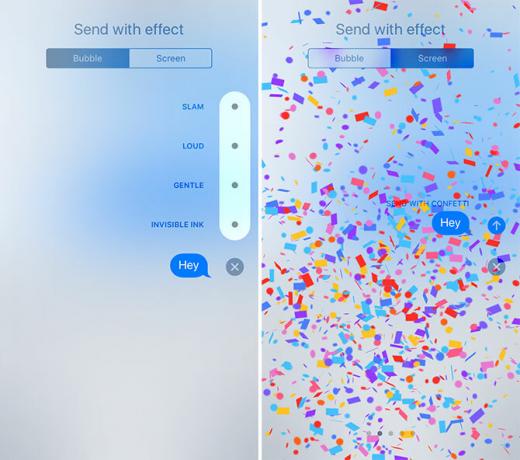
Aby aktywować te nowe funkcje, po prostu wpisz wiadomość w normalny sposób, a następnie naciśnij przycisk wysyłania „strzałka w górę”. Jeśli masz starsze urządzenie, możesz zamiast tego nacisnąć i przytrzymać przycisk. Spowoduje to wyświetlenie ekranu z dwiema zakładkami: Bańka i Ekran. Pełna lista animacji Bubble jest następująca:
- Zatrzasnąć - Twoja wiadomość „uderzy” w stronę, tak jakby została rzucona.
- Głośny - Ten naśladuje krzyczenie, z naciskiem na każde słowo kolejno.
- Delikatny - Twoja wiadomość najpierw zaczyna się prawie za mała, aby ją odczytać, a następnie rośnie do normalnego rozmiaru trochę jak szept.
- Niewidzialny atrament - Świetna nowa funkcja prywatności, która pikseluje tekst i wymaga od odbiorcy przesunięcia palcem po wiadomości, aby ją przeczytać.
Na Ekran w zakładce będziesz mógł wysyłać animacje pełnoekranowe, które przejmą całą rozmowę po przeczytaniu wiadomości. Możesz wybrać z:
- Balony - Jak można się spodziewać, balony pokrywają ekran od dołu do góry.
- Konfetti - Z góry na dół konfetti spadną na ekran.
- Lasery - Lasery dyskotekowe, a nie lasery Jamesa Bonda.
- Fajerwerki - Idealny na Twój „Szczęśliwego Nowego Roku!” teksty, tak myślę.
- Spadająca gwiazda - Prawdopodobnie najciekawszy efekt, pojedyncza spadająca gwiazda leci na ekranie.
Każdy efekt pozwala wyświetlić podgląd przed jego wybraniem, ale pamiętaj, że użytkownicy w systemie iOS 9 lub starszym nie będą mogli zobaczyć efektu (warto pamiętać, jeśli korzystasz z Invisible Ink) ukryć przesłanie przed wścibskimi oczami 4 Zręczne alternatywy WhatsApp, które chronią Twoją prywatnośćFacebook kupił WhatsApp. Teraz, gdy przeszliśmy szok po tych wiadomościach, martwisz się o swoją prywatność danych? Czytaj więcej ).
Odpowiedz za pomocą Tapbacków
Oszczędzaj się przed pisaniem „lol” lub szukaniem odpowiedniego emoji za pomocą Tapback, który pozwala reagować na niektóre wiadomości za pomocą jednej z sześciu ikon: serce, kciuki w górę, kciuk w dół, Ha ha, !!, i ?. Aby odpowiedzieć na wiadomość, wystarczy Wymuś dotyk (lub dotknij i przytrzymaj na starszych urządzeniach) i wybierz odpowiednią odpowiedź.

Możesz zmienić swoją odpowiedź, ponownie wywołując menu Tapback lub całkowicie je usunąć, wybierając tę samą odpowiedź. Odbiorca zostanie powiadomiony o Twojej Tapback tak samo, jak wysłałeś mu wiadomość, którą sam napisałeś. Dzięki temu odpowiadanie w trybie online jest jeszcze szybsze niż wcześniej.
Naklejki i aplikacje do wiadomości
Prawdopodobnie w odpowiedzi na podobna funkcja na Facebooku Naklejki na czacie na Facebooku: jakie są i powinieneś ich używać? [Cotygodniowe porady na Facebooku]Czy podczas rozmowy przez klientów komunikatora internetowego dodajesz emotikony? Czy lubisz też dodawać inne emotikony, aby ludzie wiedzieli, kiedy jesteś głodny, znudzony, zestresowany i cała reszta? Jeśli tak, prawdopodobnie ... Czytaj więcej Apple dodaje naklejki do iOS 10 wraz z pełnoprawnym App Store.
Podobnie jak Tapback, tych naklejek można używać do odpowiadania bezpośrednio na zdjęcia i wiadomości, przeciągając je i upuszczając bezpośrednio na rozmowę. Aby uzyskać dostęp do nowych funkcji, dotknij < ikonę obok okna komunikatu i kliknij ikonę App Store. Stąd możesz wybierać spośród ostatnio używanych naklejek i aplikacji.

Stuknij naklejkę, aby ją wysłać, lub przewiń dostępne naklejki i aplikacje - Apple domyślnie obejmuje wyszukiwanie obrazów i aplikację Apple Music. Możesz znaleźć więcej, dotykając ikony „czterech aplikacji” w lewym dolnym rogu, a następnie uruchamiając iMessage App Store. Tutaj możesz pobierać aplikacje do użytku w wiadomościach, aby wykonywać takie czynności, jak wysyłanie pieniędzy za pośrednictwem usługi Square Cash lub dodaj nowe naklejki, pobierając więcej paczek 15 niezbędnych pakietów naklejek iMessage do ciekawych rozmówNaklejki iMessage mogą urozmaicić twoje rozmowy i zapewnić niezbędną zabawę. Oto 15 najlepszych, jakie możesz pobrać. Czytaj więcej .
Możesz również zmieniać kolejność aplikacji w zwykły sposób na iOS (stukając i przytrzymując) lub usuwać je tak jak każdą inną aplikację. Wyłącz aplikacje iMessage bez usuwania, uruchamiając iMessage App Store i dotykając Zarządzać patka.
Wysyłaj rysunki, opisuj obrazy
Nowe narzędzia do farbowania są również zawarte w iOS 10 - wystarczy obrócić urządzenie na bok, aby odsłonić płótno (lub kliknij ikonę linii zawijasowej w prawym dolnym rogu, jeśli funkcja nie wyświetla się automatycznie).
Po przeczytaniu wiadomości wyślij ją, a odbiorca zobaczy, że została odtworzona podczas pisania (lub narysowania). Wiadomości będą zapisywać je u dołu interfejsu, aby można było z nich ponownie korzystać. Aby go usunąć, wystarczy dotknąć i przytrzymać, a następnie nacisnąć „X”, aby usunąć.
Domyślny widok poziomy dla wiadomości iOS 10 to pismo ręczne, a nie klawiatura pic.twitter.com/bLdRYb6NQb
- Jeremy Burge? (@jeremyburge) 15 czerwca 2016 r
Możesz także dodawać adnotacje do swoich zdjęć za pomocą narzędzia Apple Markup. Wystarczy wybrać zdjęcie za pomocą ikony aparatu, ale przed wysłaniem dotknij go, aby wyświetlić podgląd. Zobaczysz Narzut przycisk pojawia się w lewym dolnym rogu - dotknij go, odciągnij się od zawartości serca, a następnie naciśnij Gotowy (lub Anuluj do odrzucenia). Nic, co tutaj zrobisz, nie zostanie zapisane na oryginalnym obrazie, tylko na zdjęciu wychodzącym.
Inną rzeczą, którą możesz zrobić, to skorzystać z funkcji Digital Touch wcześniej widoczne na Apple Watch WatchOS 2.0 sprawia, że mój zegarek Apple znów czuje się nowyWłaściciele zegarków cieszą się, gdy Apple wprowadza to „nowe wrażenie zegarka” dzięki pierwszej dużej aktualizacji oprogramowania. Czytaj więcej aby wysyłać chwytliwe zdjęcia lub bicie serca innym użytkownikom iOS. Znajdziesz tę opcję pomiędzy ikonami aparatu i App Store - stuknij ją, narysuj obraz (lub umieść dwa palce w mgnieniu oka), a następnie wyślij. Możesz również wysłać złamane serce, umieszczając dwa palce na ekranie i poruszając się w dół, jeśli naprawdę chcesz.
Większa lepsza obsługa emotikonów
Emoji są automatycznie trzy razy większe w iOS 10, co jest świetne, ponieważ wcześniej były trochę za małe, aby je docenić.
Możesz wysłać zwykłe stare emoji w taki sam sposób, jak zawsze, dotykając przycisku klawiatury emoji i wybierając spośród wielu kategorii. Jak można się spodziewać, do wyboru jest jeszcze więcej emoji, w tym możliwość podarowania komuś „palca”, flagi dumy gejowskiej i zamiennik pistoletu na wodę.

Co bardziej ekscytujące, możesz teraz „emojify” swoje wiadomości. Wpisz wiadomość w normalny sposób, a następnie naciśnij przycisk klawiatury emoji. Słowa, które można zamienić w emoji, będą wyświetlane w kolorze złotym - wystarczy je dotknąć, a Wiadomości zastąpią je kolorowymi ilustracjami. Nie dodaje dużo funkcji do aplikacji, ale jest świetną zabawą.
Automatyczne rozszerzanie treści internetowych
Nie musisz nic robić, aby włączyć tę funkcję, ponieważ cała obsługiwana zawartość internetowa zostanie automatycznie rozwinięta w aplikacji Wiadomości. Linki wysłane w rozmowie zostaną zastąpione podglądem miniatur, podczas gdy inne treści będą się w pełni rozwijać, np. Filmy z YouTube, które można oglądać jednym dotknięciem. Jeśli chcesz otworzyć link bezpośrednio w przeglądarce Safari, po prostu dotknij tekstu na dole wiadomości.
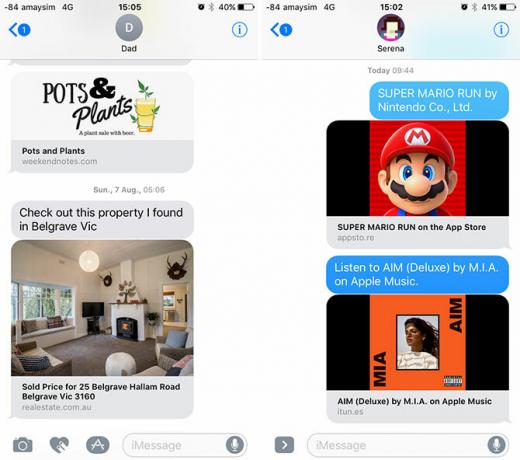
Wysyłanie zdjęć i filmów
Nadal możesz wysyłać zdjęcia i filmy, teraz działa to trochę inaczej. Musisz trafić < strzałkę, aby wyświetlić opcję aparatu, a następnie stuknij ją, aby wyświetlić podgląd obrazów ostatnio zapisanych na urządzeniu. Aby zrobić zdjęcie lub nagrać film z tego interfejsu, musisz najpierw przewinąć od lewej do prawej, aby wyświetlić odpowiednie opcje.

Co myślisz?
Jeśli ty i twoi znaczący inni lub znajomi polegacie w dużej mierze na iMessage, jest to aktualizacja warta zachodu i zapewniająca dużo zabawy. IMessage App Store to ekscytujące wydarzenie, które pokazuje, jak dużą wartość Apple przywiązuje do utrzymywania użytkowników na platformie iMessage w czasach, gdy konkurenci są zdesperowani wobec użytkowników.
Obrazowanie tego, co mogłoby być, gdyby Microsoft je opracował niegdyś wszechmogący MSN Messenger Koniec dla Windows Live Messenger: jakie są alternatywy?Jeśli jesteś oddanym użytkownikiem programu Windows Live Messenger, nadszedł czas, aby rozważyć opcje przyszłego przesyłania wiadomości. Dzisiaj porozmawiamy o tym, jak możesz przeprowadzić migrację do Skype, jakie są alternatywne opcje czatu ... Czytaj więcej zamiast stagnacji i śmierci.
Co sądzisz o nowych funkcjach iMessage w iOS 10?
Tim jest niezależnym pisarzem, który mieszka w Melbourne w Australii. Możesz śledzić go na Twitterze.

